Ha egy cég által biztosított laptopot vagyasztali rendszer, valószínű, hogy nem tud bizonyos változtatásokat végrehajtani benne. Általában ezeket a módosításokat a hálózati tevékenység korlátozására és néhány kritikus fájlhoz való hozzáférésre hajtják végre, pl. a gazdagép fájl, de néhányan lépéssel tovább lépnek, és megakadályozzák a felhasználókat az asztaluk megjelenésének testreszabásában. Ha a Windows 10 Home rendszerrel rendelkezik, és szeretné lezárni az asztal hátterét, akkor ezt megteheti a beállításjegyzék szerkesztésével. Itt van, mit kell tennie.
Zárja be az asztal hátterét
Mielőtt elkezdené, válassza ki a használni kívánt képetháttérképként. Bárhol elmentheti, de érdemes a C meghajtó gyökérkönyvtárába mentni, mert ehhez a helyhez egy kép hozzáadásához vagy eltávolításához rendszergazdai jogokra lesz szüksége. Nem kell átméreteznie azt, hogy illeszkedjen a képernyőhöz, hanem alkalmazza azt, és győződjön meg arról, hogy jól néz ki az asztalon.
A nyilvántartás szerkesztéséhez adminisztrátori jogokra van szüksége. A Windows keresésbe írja be a „regedit” lehetőséget, vagy nyissa meg a futtatás mezőt a Win + R billentyűparancs segítségével, és írja be a „regedit” lehetőséget. Érintse meg az Enter billentyűt, és megnyílik a beállításjegyzék-szerkesztő.
A beállításjegyzék-szerkesztőben lépjen a következő helyre.
HKEY_CURRENT_USERSoftwareMicrosoftWindowsCurrentVersionPolicies
Kattintson a jobb gombbal a házirendek gombra, és lépjen az Új> Kulcs elemre. Nevezze meg a kulcsot Rendszer. Ezután kattintson a jobb gombbal a Rendszergombra, és válassza az Új> Karakterlánc lehetőséget. Nevezze meg a karakterlánc értékét Tapéta. Kattintson duplán rá, és adja meg az alapértelmezett háttérkép teljes elérési útját.

Ezután kattintson jobb gombbal a Rendszer gombra, válassza az Új> Karakterlánc elemet, és nevezze el WallpaperStyle. A karakterlánc értékét a háttérkép alkalmazásának módja alapján kell beállítania.
- Középpontban: 0
- Csempézett: 1
- Feszített: 2
- Fit: 3
- Kitöltés: 4
Miután beállította az értéket, meg kellindítsa újra a File Explorer alkalmazást. A File Explorer újraindításához nyissa meg a Feladatkezelőt, és lépjen a Folyamatok fülre. Keresse meg a Windows Intézőt, válassza ki, majd kattintson a jobb alsó sarokban található Restart gombra.
Amint a File Explorer újraindul, az asztalon leszA háttér lesz az alapértelmezettként kiválasztott. Ennél is fontosabb, hogy amikor meglátogatja a Beállítások alkalmazás Beállítások testreszabási csoportjának Háttér lapját, megjelenik a „Néhány beállítást elrejtik vagy a szervezet kezeli” üzenet. Az összes vezérlő szürkén jelenik meg, és senki sem változtathatja meg őket, még az admin fiók sem.
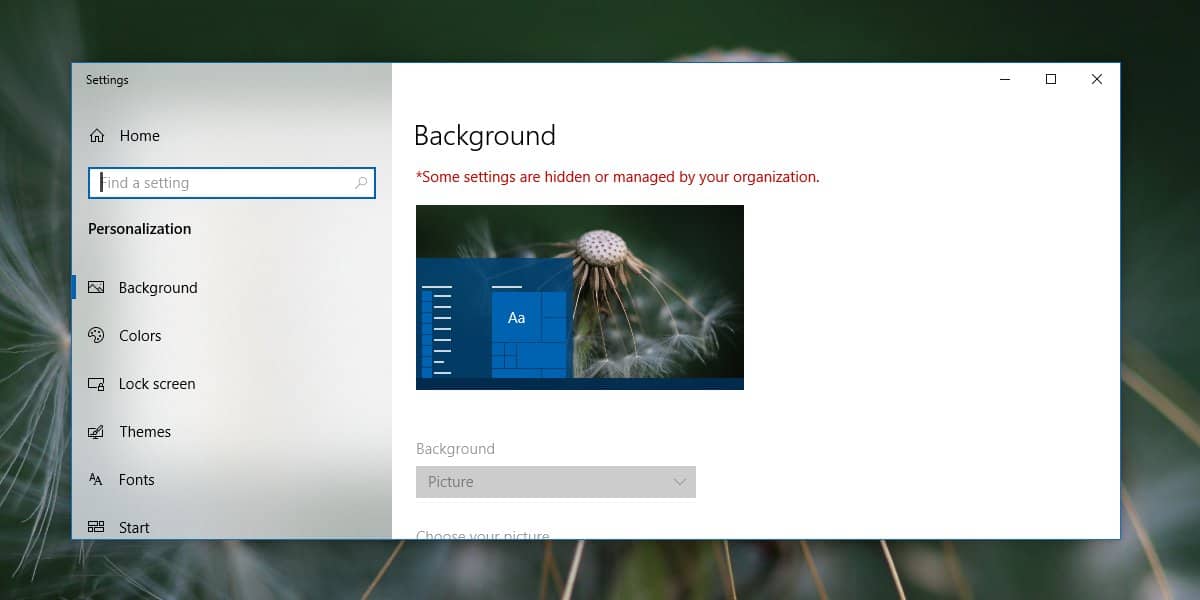
Annak érdekében, hogy a háttér megváltozzonHa továbbra is megtartja a korlátozást, a rendszerleíró adatbázisban megadott képet helyettesítheti egy másikval, de ugyanazt a nevet kaphatja. Alternatív megoldásként adhat meg egy másik képet a képnek, és megváltoztathatja azt a beállításjegyzékben.
Ettől a korlátozástól való megszabaduláshoz egyszerűen törölje a létrehozott rendszerkulcsot.













Hozzászólások